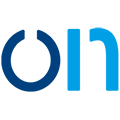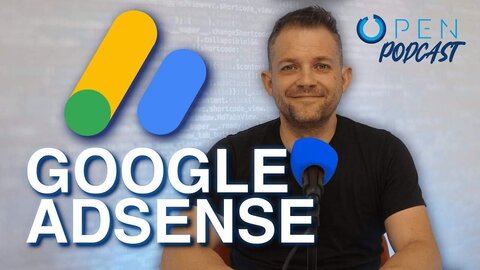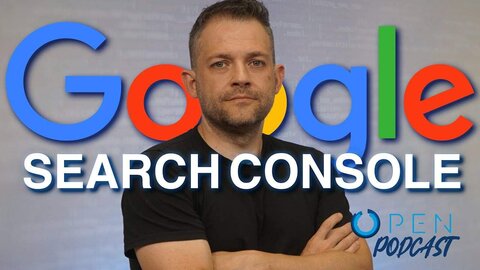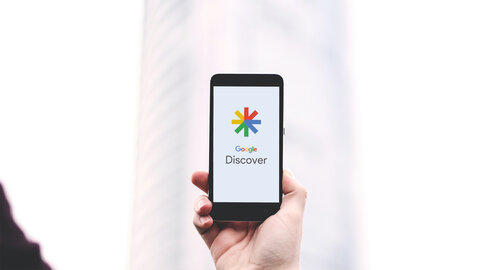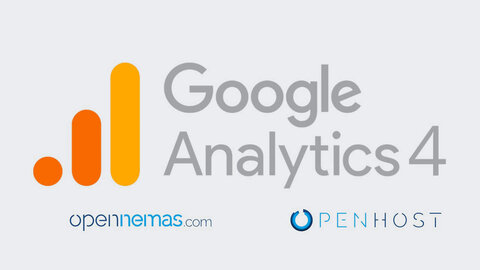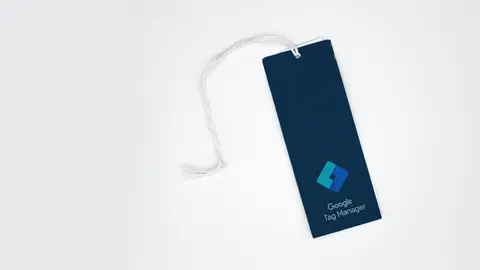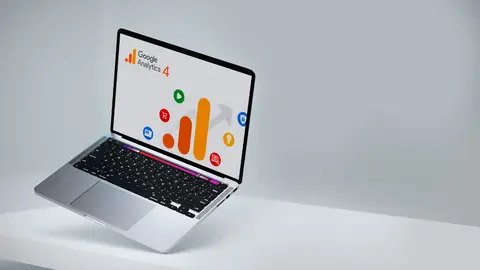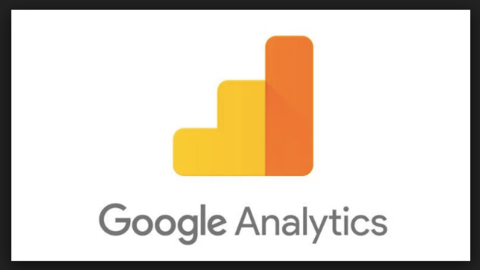Google Analytics 4 o GA4 se ha convertido en una herramienta esencial para cualquier periódico digital o página web que busque mejorar y conocer sus datos de tráfico.
Google Analytics 4 nos da la posibilidad de conocer una visión analítica avanzada que nos ayuda a comprender mejor el comportamiento de los usuarios que visitan un periódico digital.
En nuestro último Open Podcast, realizamos un tutorial completo que ayudará a conocer qué es esta herramienta y cómo utilizarla desde cero, además de analizar y resolver algunas de las preguntas más comunes sobre GA4.
En Opennemas contamos con un CMS para periódicos digitales capaz de marcar diferencias a la hora de atraer tráfico orgánico a tu periódico digital y gracias a Google Analytics 4 nos ayudará a conocer todos los datos necesarios.
Si quieres aprender cómo utilizar esta herramienta y resolver preguntas como ¿cuántos usuarios visitaron mi web el último mes? o ¿de dónde son mis usuarios?, sigue leyendo el artículo o visita el tutorial completo de GA4 en nuestro canal de Youtube.
- ¿Qué es Google Analytics 4 y para qué sirve?
- ¿Cómo crear una cuenta de GA4?
- ¿Cómo integrar Google Analytics 4 en Opennemas?
- Conceptos básicos de Google Analytics 4 que debes conocer
- ¿Cómo conocer el tráfico de mi periódico digital con GA4?
- Informe en tiempo real de Google Analytics 4
- Informes personalizados para conocer métricas específicas
¿Qué es Google Analytics 4 y para qué sirve?
Google Analytics 4 o GA4 es la versión actual de la herramienta de análisis de datos de Google.
Su función es dar a conocer a los periódicos digitales, medios de comunicación o cualquier tipo de web información sobre su tráfico y usuarios.
Con GA4 podemos conocer cuántas personas han visitado una página web, qué páginas se visitan, cuánto tiempo permanecen en esta página y qué acciones realizan en ellas.
Conocer estos aspectos resulta muy relevante e importante para los medios de comunicación, ya que ayudan a conocer más información sobre el tipo de usuario que nos visita, es decir, nos ayuda a entender nuestra audiencia lo cual resultará muy beneficioso si queremos mejorar una estrategia de creación de contenido u optimizar la experiencia de los usuarios que nos visitan.
En este artículo te daremos las claves para que puedas conocer mejor Google Analytics y puedas sacarle partido en tu periódico digital o medio de comunicación.
¿Cómo crear una cuenta de GA4?
Lo primero que debes saber es que GA4 es una herramienta gratuita que puede utilizar cualquier persona, lo único que necesitas es una cuenta de gmail.
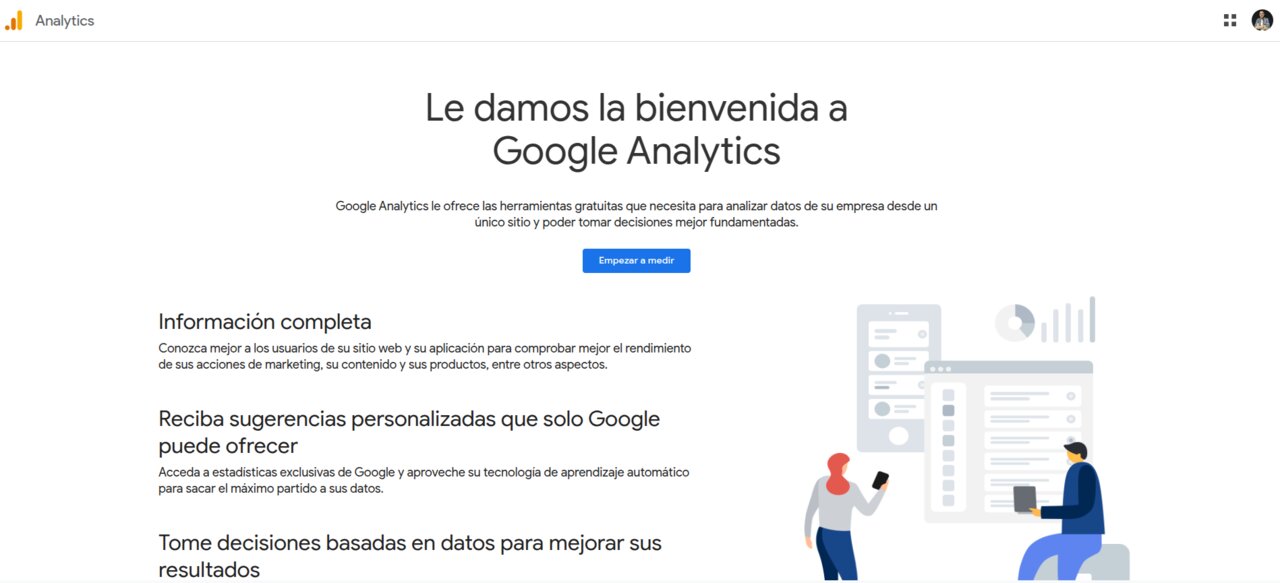
Desde la página de Google Analytics podemos crear nuestra cuenta de una manera sencilla y rápida.
Lo primero que tenemos que hacer al acceder a la página para crear una cuenta es rellenar los datos de la cuenta que queremos crear, en este caso, debemos añadir el nombre de la cuenta y pasar a la siguiente página.
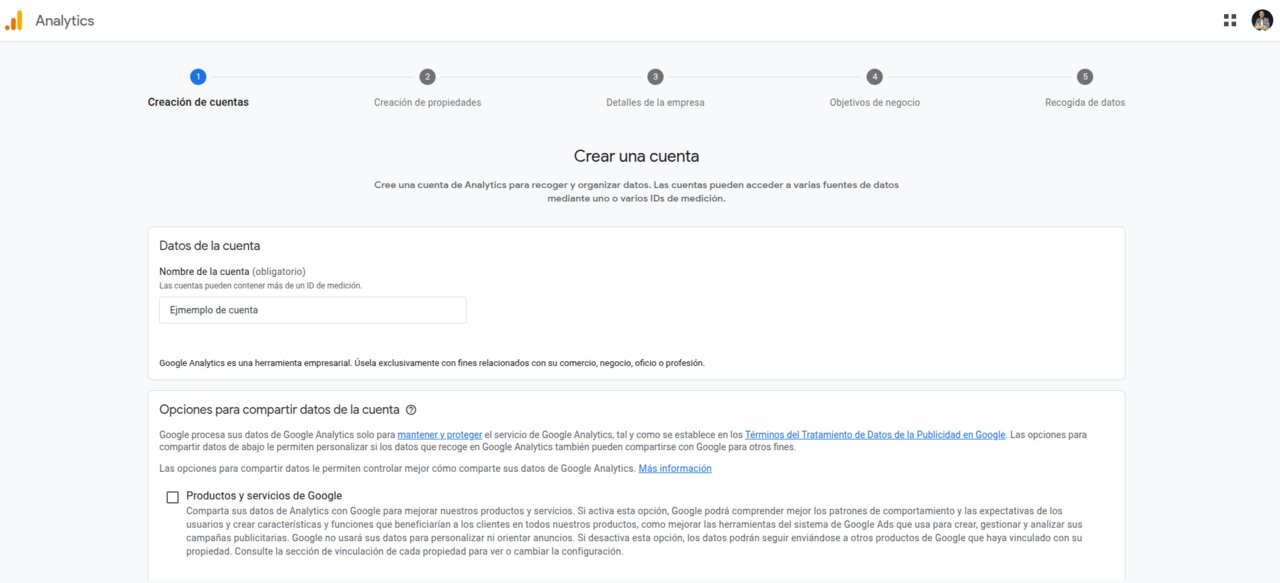
En esta siguiente página, pasaremos a crear una propiedad asociada a la cuenta. En este caso deberemos decidir el nombre de la página y añadirlo, además de los datos relacionados con la franja horaria y la moneda.
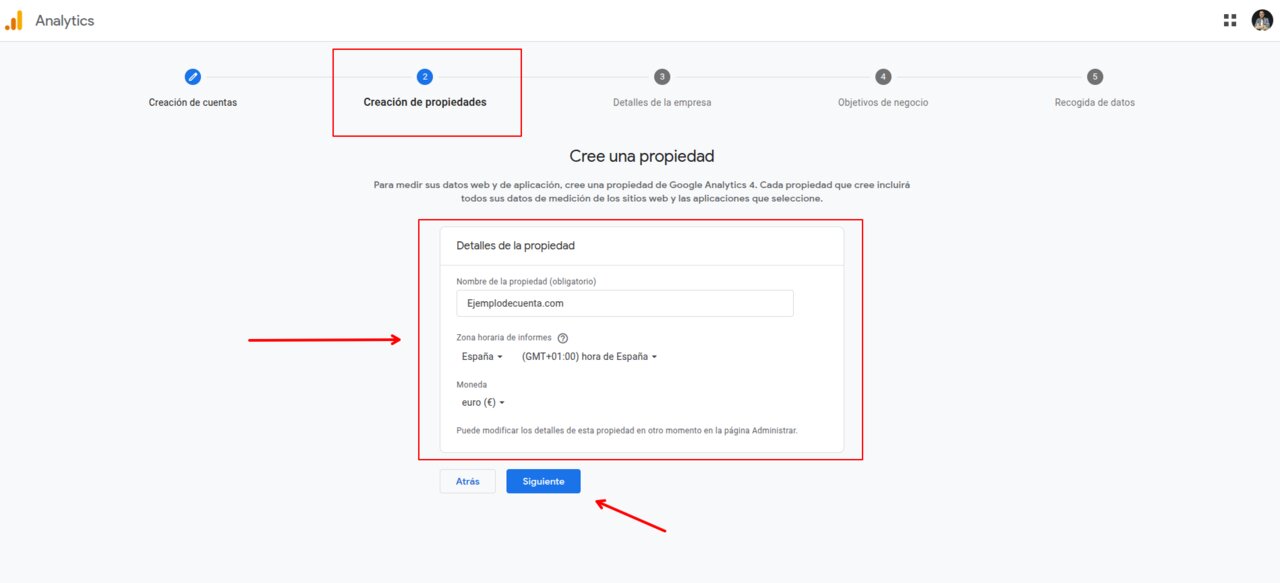
Una vez completados los datos para crear la propiedad, pasaremos a rellenar la información relacionada con los detalles de la empresa.
En esta página debemos especificar el sector de nuestra empresa y el tamaño de la misma.
Si lo que quieres es crear una cuenta para un medio digital o periódico digital, debes seleccionar la opción “Noticias”.
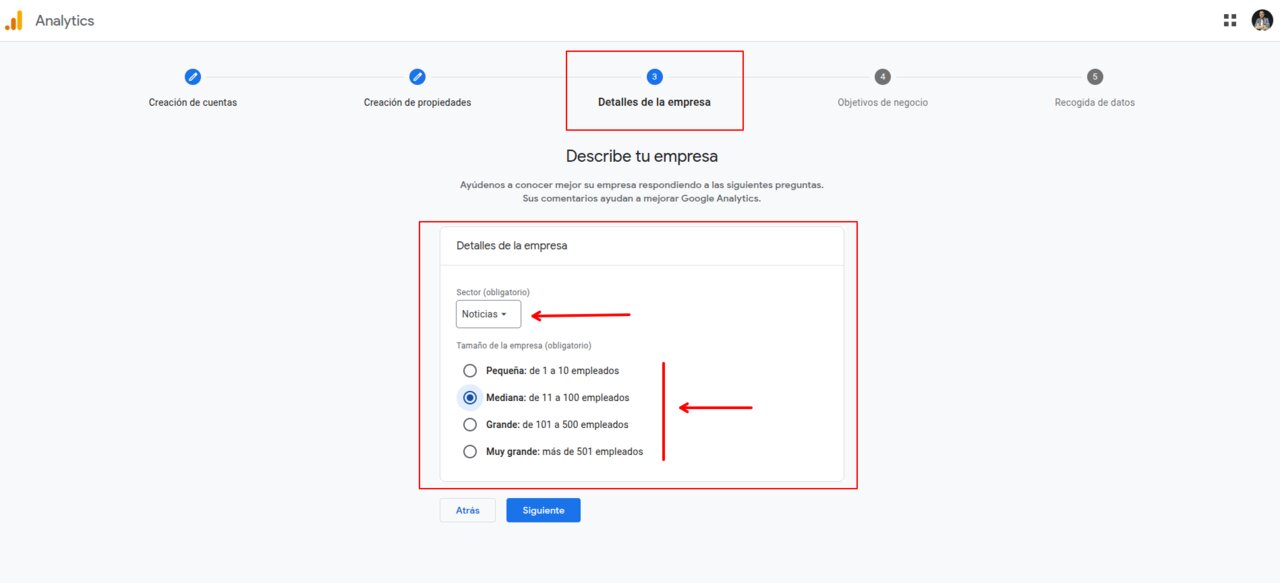
El siguiente paso es completar las opciones que queramos para nuestro objetivo de negocio. Esta parte añadirá informes a nuestra cuenta de GA4 que nos ayudarán a conocer más sobre las opciones seleccionadas.
Nuestra recomendación es que seleccionemos los 4 primeros y dejar el último sin seleccionar, ya que es incompatible con los anteriores.
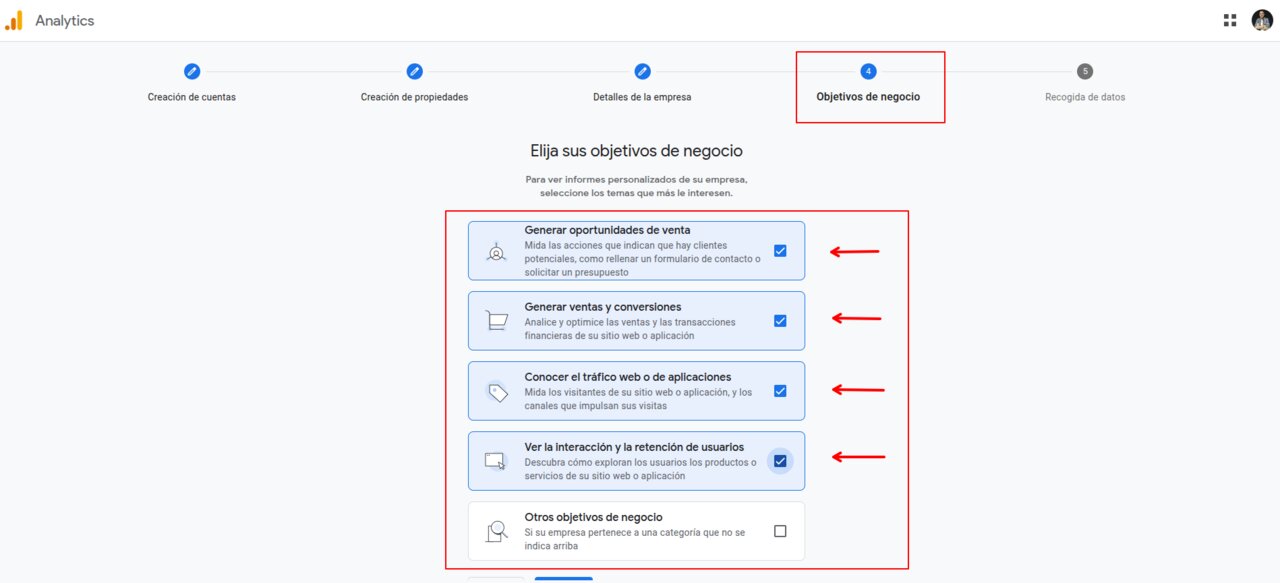
De esta forma añadiremos la mayor cantidad de informes predefinidos en nuestra cuenta.
Tras pulsar en el botón de crear, deberemos aceptar las condiciones de uso del servicio de Google Analytics.
De esta forma llegamos a la última parte a completar antes de obtener nuestra cuenta. Esta parte se corresponde con la recogida de datos.
Aquí podemos decidir la plataforma de la que queremos recoger datos, pudiendo ser una página web, aplicación de Android o aplicación de iOS.
En nuestro caso, al crear la cuenta para un periódico digital en versión web, seleccionamos “Web”.
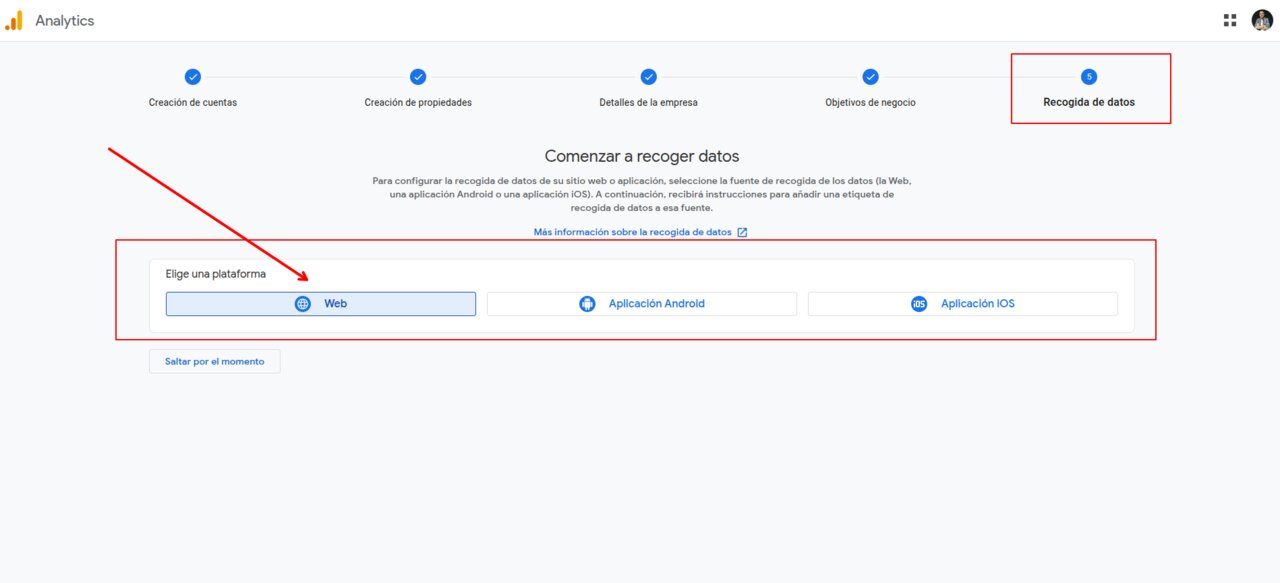
El siguiente paso será completar los datos de la URL del sitio web que queremos comenzar a medir y añadir un nombre para crearlo.
Una vez añadidos clicamos sobre “crear y continuar” y ya tendremos creada nuestra cuenta en GA4.

¿Cómo integrar Google Analytics 4 en Opennemas?
Ahora que tenemos creada nuestra cuenta de Google Analytics 4, estaremos más cerca de poder medir el tráfico y cualquier otra métrica que deseamos de nuestro periódico digital.
Para poder hacerlo tendremos que conectar la cuenta creada con nuestro periódico digital. Existen diferentes formas de hacerlo, pero la más sencilla es utilizando el mejor CMS para periódicos digitales, lo cual nos ahorrará tener que ir copiando código y añadirlo en la web de la cual queremos recibir datos.
Lo único que necesitaremos es copiar el código o “ID de medición” del flujo que acabamos de crear.
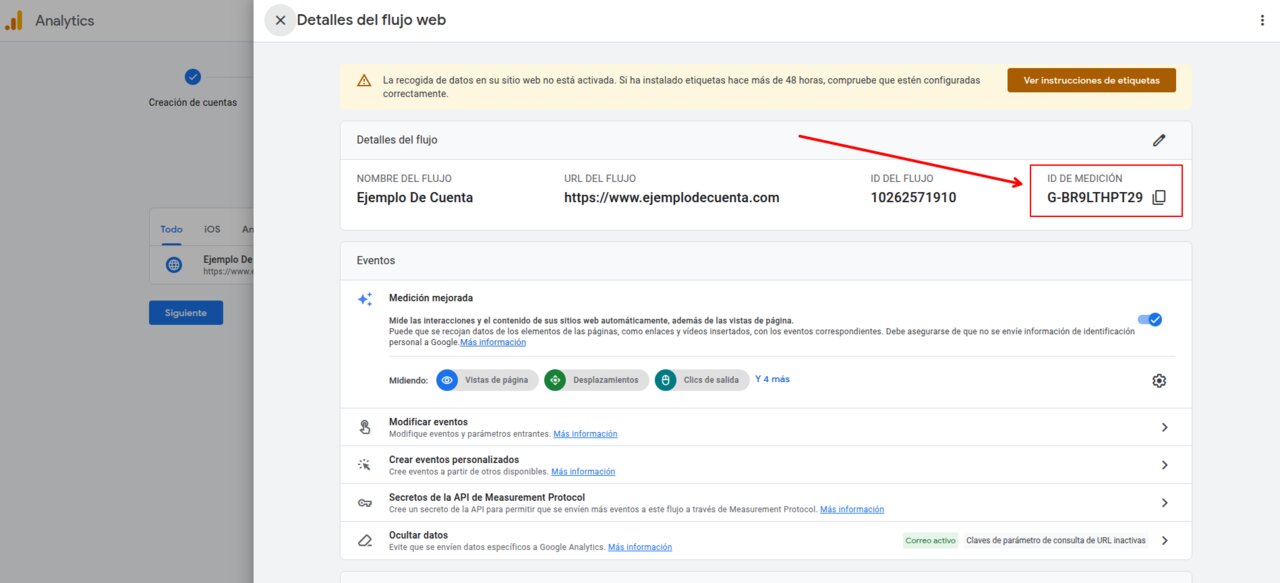
Una vez copiado, sólo tendremos que ir al CMS de nuestro periódico digital y acceder al bloque de “Ajustes” > “Servicios externos”.
Desde aquí podremos realizar la integración de GA4 y otros sistemas de medición, además de redes sociales y otras preferencias internas.
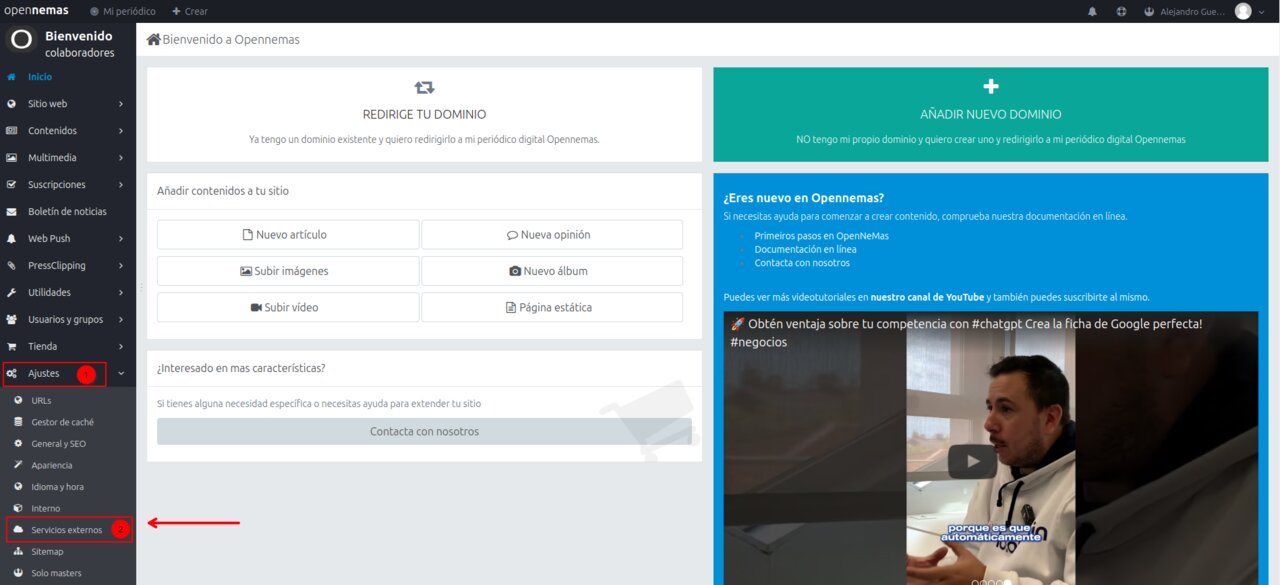
Tras acceder a “Servicios Externos”, buscamos la integración de Google Analytics y pegamos el código que habíamos guardado previamente.
Guardamos el proceso desde el botón de guardar y ya tendríamos creada la cuenta de GA4 e integrada en nuestro periódico gracias al CMS de Opennemas.
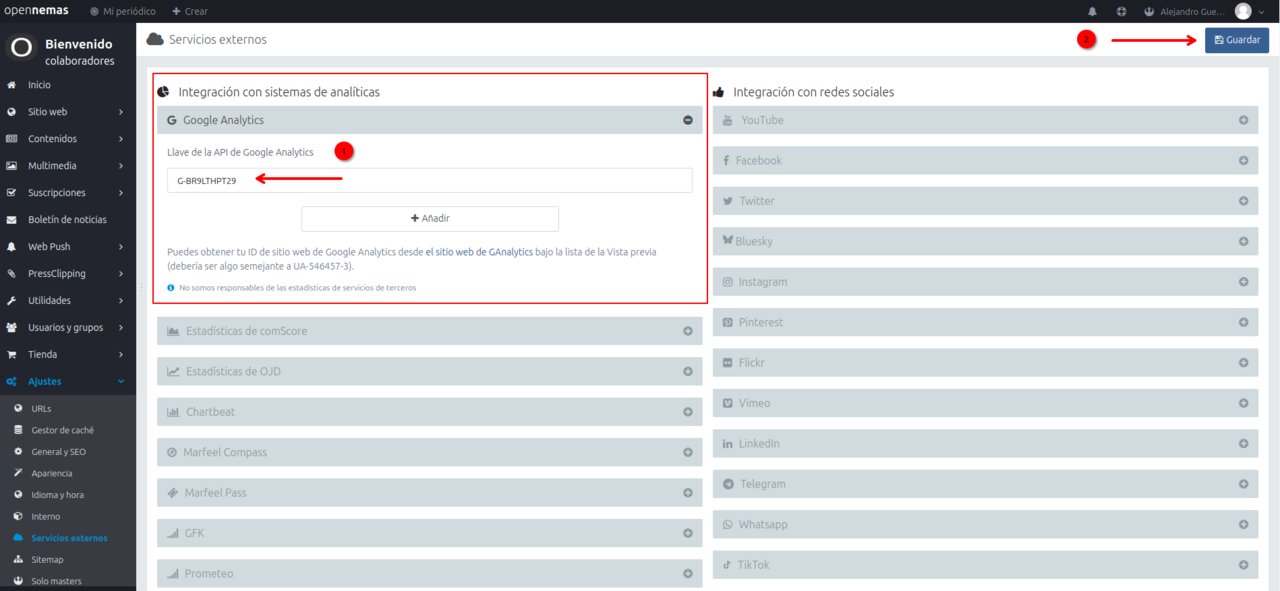
Conceptos básicos de Google Analytics 4 que debes conocer
Ahora que tenemos nuestra web conectada a Google Analytics 4, vamos a repasar algunos de los conceptos clave que conviene conocer antes de empezar a usarlo.
Vamos a repasar 5 conceptos básicos que nos ayudarán a sacar rendimiento a GA4. Existen muchos más conceptos, pero vamos a comentar los que más interesa a los equipos de redacción que componen los periódicos digitales.
Usuarios únicos en GA4
Es muy común hablar de usuarios únicos, aunque debemos tener en cuenta que en GA4 esta métrica se conoce como “Total de usuarios” y hace referencia a todos los usuarios que han visitado nuestra web.
Esta métrica, pese a ser una de las más consultadas, no aparece en los informes que GA4 trae creados por defecto, debemos añadirlo nosotros manualmente. Si quieres saber cómo hacerlo, lo explicamos paso a paso en el tutorial completo de GA4 que tenemos en nuestro canal de YouTube.
Sesiones en GA4
Se trata de otra métrica fundamental presente en cualquier informe de Google Analytics, pero ¿qué son las sesiones en GA4?. Muy sencillo, una sesión es el tiempo en el que el usuario está interactuando con nuestra página.
Una sesión comienza cuando el usuario llega a la página, contiene todas las interacciones que el usuario realiza en ella y termina cuando el usuario abandona la página o pasan 30 minutos de inactividad en ella.
Páginas vistas en GA4
Esta métrica es una de las más importantes para cualquier medio de comunicación. Como ocurre con muchas métricas, la forma de aparecer en GA4 ha cambiado con respecto a la anterior versión, pudiendo encontrarla como “Vistas”.
Estas vistas nos dicen cuántas páginas ven los usuarios en nuestra página web.
Tiempo de interacción medio por sesión en GA4
Consiste en el tiempo en el que el usuario interactúa durante una sesión. Se calcula contando el tiempo que cada usuario ha ido realizando acciones durante su sesión activa.
Se trata de una métrica muy relevante para conocer qué páginas retienen más a nuestros usuarios o para detectar posibles problemas en páginas (si el tiempo de interacción es muy bajo).
Tasa de rebote en GA4
Podríamos decir que se trata de la métrica opuesta a la tasa de interacción. Se produce un rebote cuando ocurre alguna de las siguientes situaciones:
- Un usuario abandona nuestro medio en menos de 10 segundos.
- Un usuario abandona nuestra web sin visitar más de una página.
- No realiza ningún evento clave.
Es decir, la tasa de rebote nos ayuda a conocer los usuarios paracaídas que llegan a nuestra web.
¿Cómo conocer el tráfico de mi periódico digital con GA4?
Ahora que conocemos conceptos básicos y hemos configurado nuestra cuenta de Google Analytics 4, es momento de empezar a explorar la herramienta y analizar el tráfico de nuestro periódico digital.
GA4 tiene por defecto varios informes que resultan muy útiles para cualquier usuario que quiera consultar datos y así obtener información valiosa para optimizar nuestra estrategia y mejorar la experiencia de nuestros lectores.
Vamos a responder algunas de las preguntas más frecuentes que nos llegan y así conocer cómo acceder a diferentes informes dentro de GA4.
¿Dónde ver el tráfico de mi página web o periódico digital?
Una de las consultas que más recibimos sobre GA4 es, sin lugar a duda, ¿dónde puedo ver el tráfico de mi web?, pues resulta mucho más sencillo consultarlo de lo que parece.
Para conocer los datos de tráfico de un periódico digital o cualquier web y así conocer cómo llegan los usuarios, tendremos que ir a la sección de “Adquisición” en la parte del menú lateral dentro de GA4.
En esta sección encontraremos informes ya generados automáticamente por GA4, entre los que podemos encontrar el informe de “Adquisición de tráfico”.
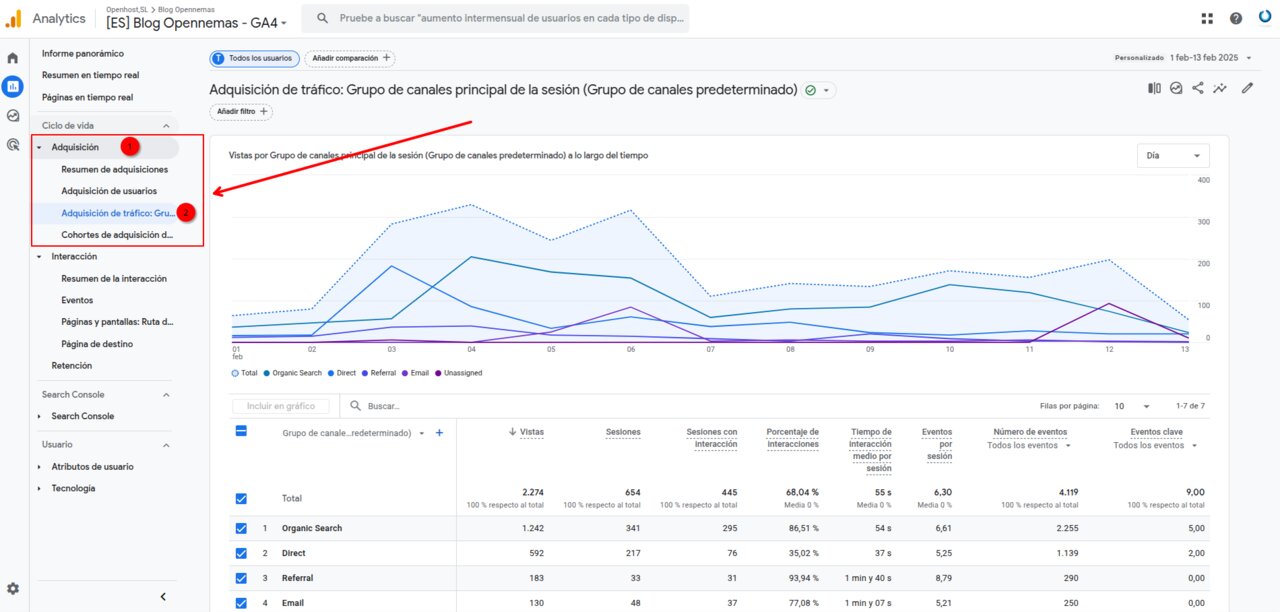
En este informe podremos consultar los principales canales por los que los usuarios acceden a nuestra web, además de conocer las sesiones realizadas, vistas, tiempo de interacción y cualquier métrica que deseemos.
¿Qué páginas son las más vistas en mi periódico digital?
Todos queremos conocer qué páginas son las que más tráfico aportan a nuestra web, pues bien, podemos consultar este dato de forma sencilla además de saber cuantas vistas nos aportan cada una de las páginas que componen nuestra web.
Para acceder a esta información, vamos a consultar los informes de “Interacción” donde podremos ver las páginas con las que interaccionan los usuarios.
Dentro de los informes de interacción accedemos al informe de “Páginas y pantallas” y así veremos cuántas vistas o usuarios ha tenido una URL de forma específica.
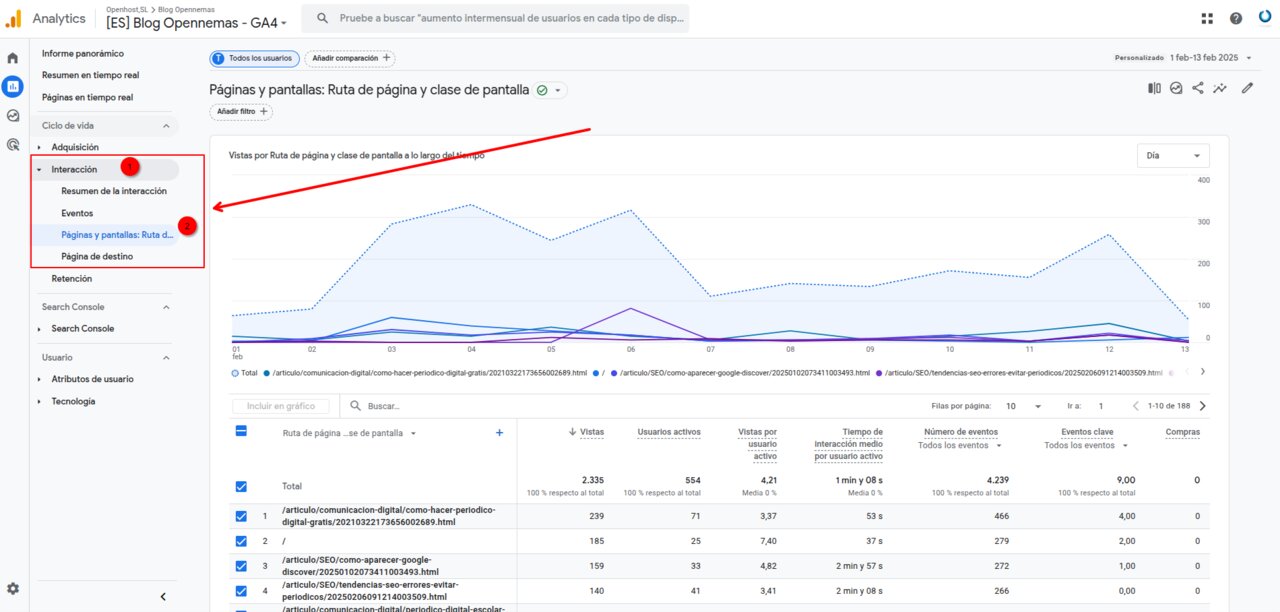
Esto es muy útil para consultar qué contenido dentro de mi periódico web funciona mejor y poder trazar cambios u optimizar la estrategia de creación de contenidos.
¿Qué usuarios visitan mi periódico y desde dónde lo hacen?
En el caso de los periódicos digitales podemos encontrarnos en la situación de creación de contenidos en base a una zona geográfica concreta, por lo que resulta muy interesante saber desde dónde nos visitan los usuarios y así ver si estamos siendo fuertes a nivel local.
En este caso, podemos ver el país e incluso la ciudad desde donde provienen los usuarios. Para ello, tendremos que ir a los informes de “Atributos de usuario” y consultar el informe de “Detalles demográficos”.
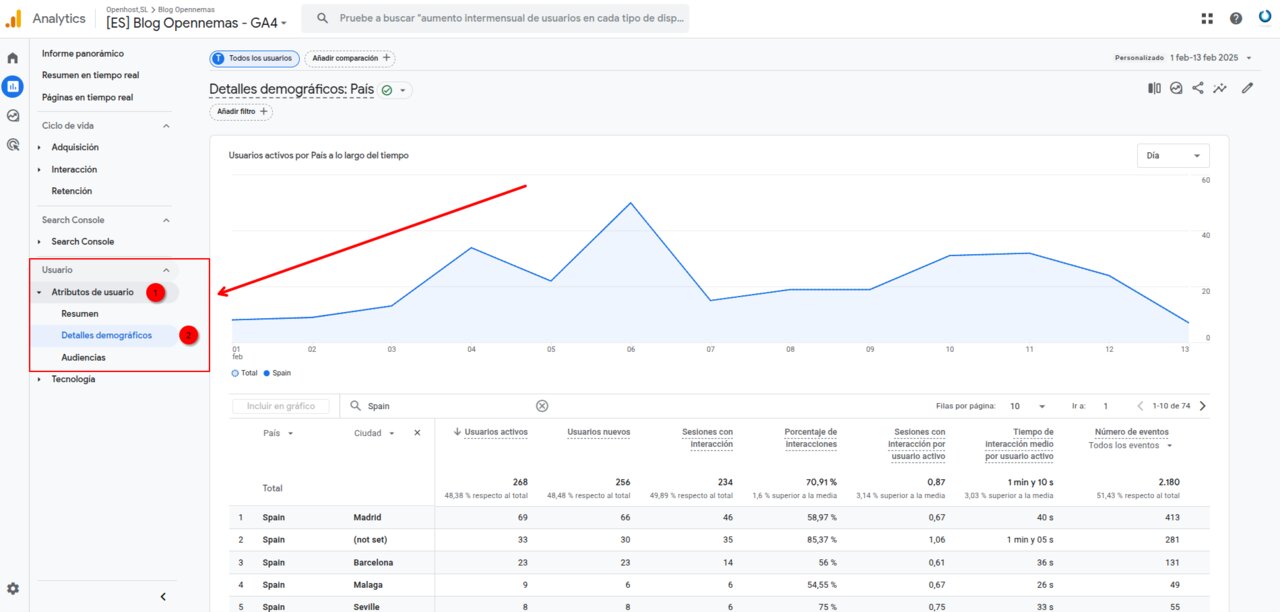
Gracias a este informe podemos conocer un dato muy valioso sobre los usuarios para cualquier periódico digital, pudiendo analizar datos y generar conclusiones muy acertadas.
¿Qué dispositivos utilizan los usuarios que visitan mi periódico digital?
Por último, otra de las consultas que más respondemos, tiene que ver con los dispositivos en los que se realizan las visitas de los usuarios en un periódico digital.
Consultar estos datos es muy sencillo, tendremos que acceder a los informes de “Tecnología”, donde podremos consultar el navegador utilizado, categoría de dispositivo, modelo, sistema operativo, etc.
Pero para consultar estos datos, accedemos a los informes de “Detalles de la tecnología”.
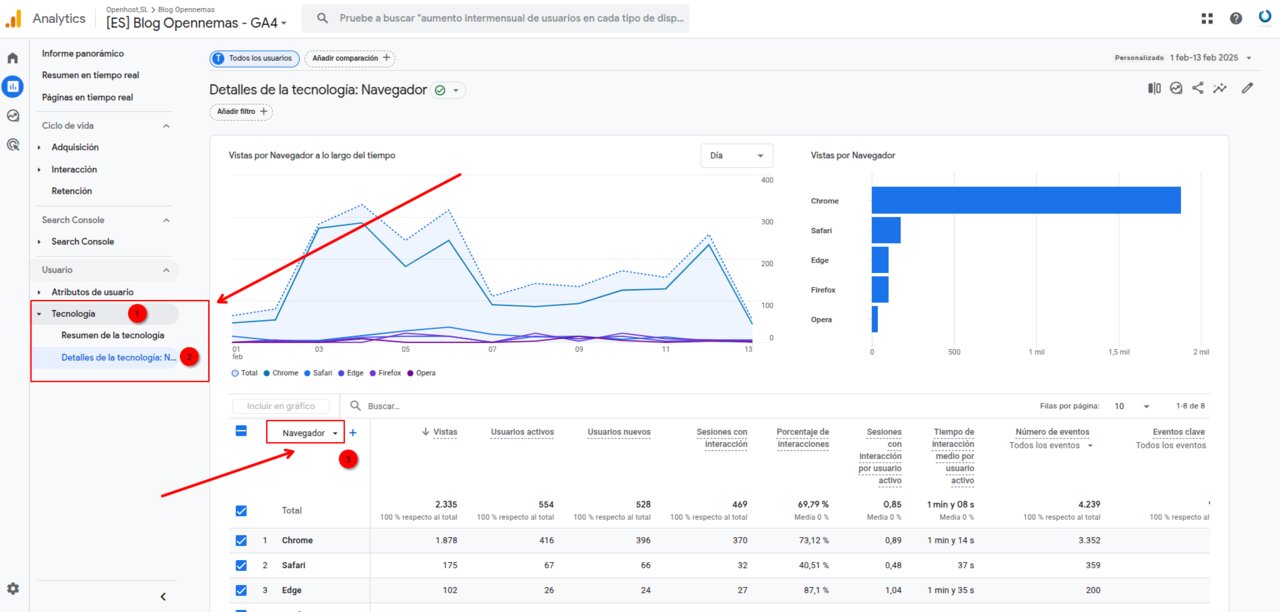
En este informe aparece la dimensión “Navegador” de manera predeterminada, pero lo podemos cambiar fácilmente si clicamos sobre la dimensión y seleccionamos “Categoría de dispositivo”.
Gracias a este informe podremos ver si nuestro contenido se consume desde un ordenador, móvil, tablet o incluso desde una TV.
Informe en tiempo real de Google Analytics 4
Como hemos visto, podemos consultar cualquier dimensión y obtener diferentes métricas gracias a los informes ya creados en GA4, pero siempre sobre periodos de tiempo ya transcurridos, es decir, de ayer, la última semana o durante un período personalizado pasado.
Pero existen unos informes en GA4 que, para los medios de comunicación, pueden ser muy relevantes. Hablamos del informe en tiempo real, que nos ayuda a consultar algunas métricas de nuestro medio en tiempo real.
Para ver estos informes debemos acceder a “Resumen en tiempo real” o “Páginas en tiempo real”.
Informe de Resumen en tiempo real
Desde este informe podremos consultar qué usuarios se encuentran activos en los últimos 30 minutos, además de ver qué fuente de tráfico ha atraído al usuario.
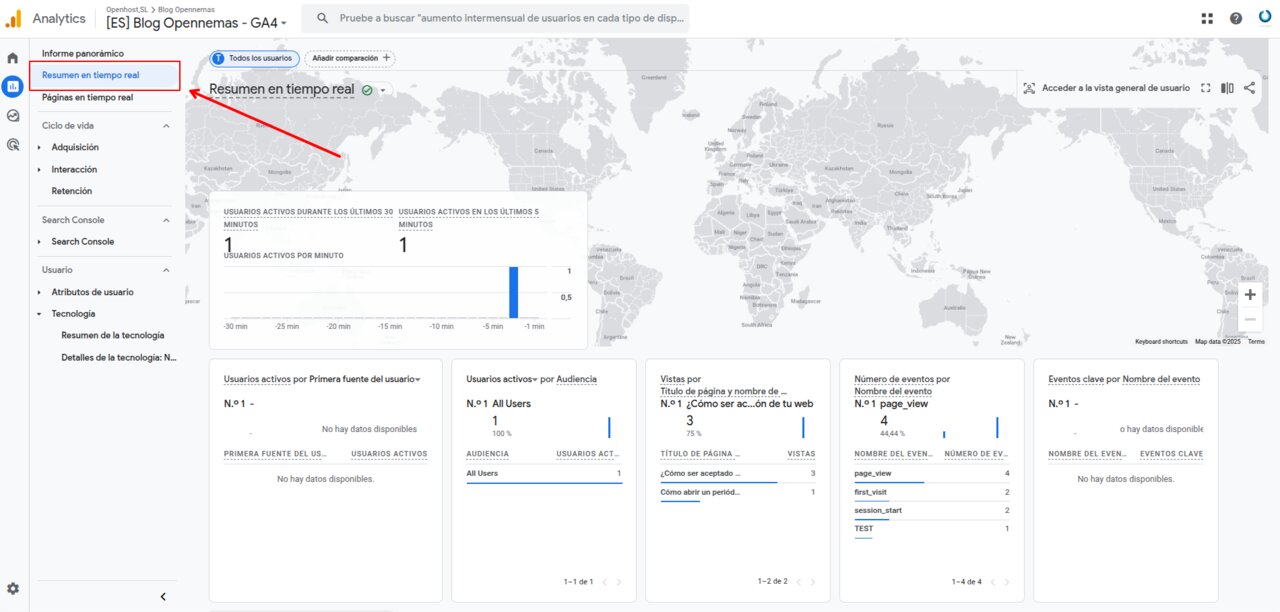
Puede resultar muy útil este tipo de informes para detectar si nuestra web está funcionando correctamente o si se ha producido un error que no permite la navegación en ella.
Páginas en tiempo real
A todos nos gusta saber qué páginas han sido las más vistas de un periódico digital, pero gracias al informe de “Páginas en tiempo real” también podemos ver cuáles son las páginas que más visitas está teniendo nuestra web en los últimos 30 minutos.
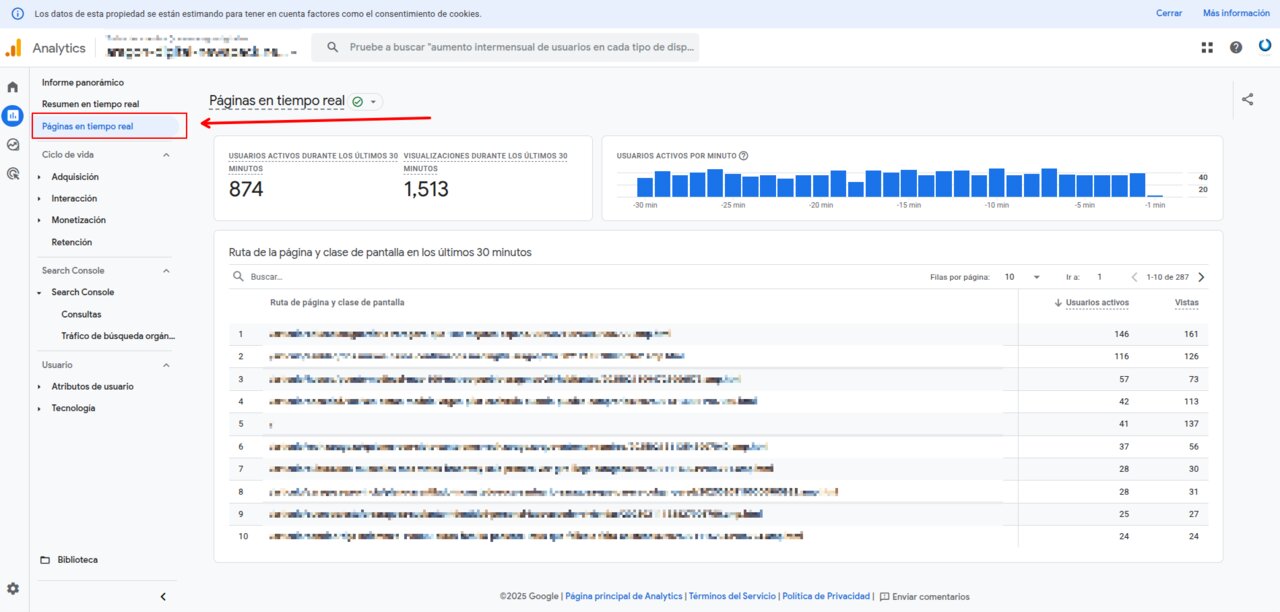
Esto puede ser verdadero valor para detectar si una de nuestras noticias en portada no está funcionando o si alguna de nuestras noticias ha conseguido entrar en Discover.
Informes personalizados para conocer métricas específicas
Ahora que conocemos lo más básico de Google Analytics, podemos llegar a un punto en el que los informes predeterminados de la herramienta se nos queden cortos o no nos sirvan para realizar una consulta más concreta.
Llegados a este punto lo que tenemos que hacer es crear un informe personalizado y así poder consultar cualquier dimensión y métrica que deseemos, incluso mezclando dimensiones entre sí mismas para obtener datos analíticos muy concretos.
Para generar un informe personalizado debemos acceder a “Explorar” desde la página principal de GA4.
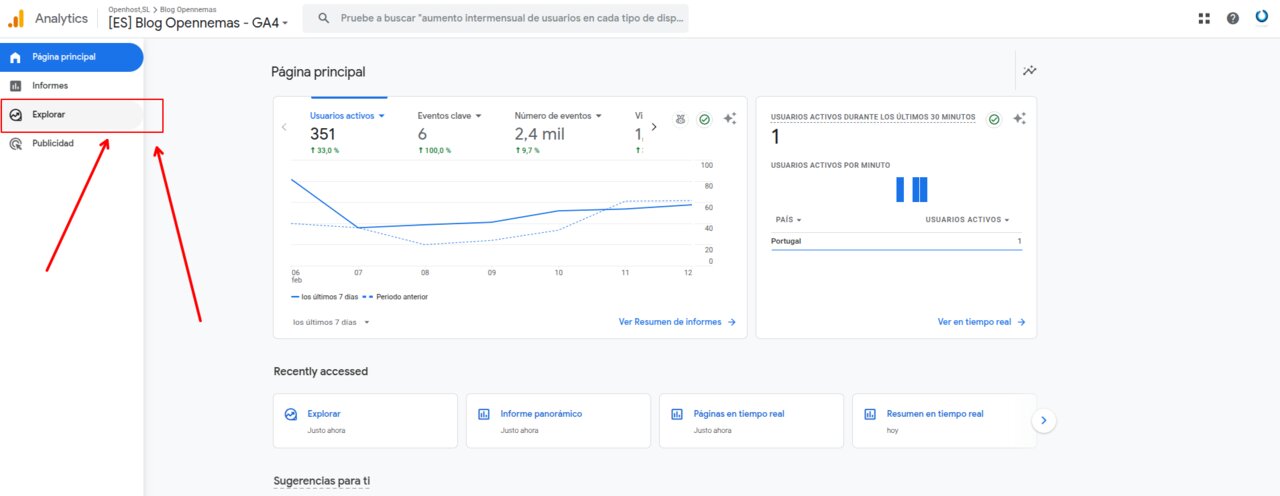
Desde esta sección podremos ver y consultar los informes personalizados creados anteriormente o crear uno nuevo.
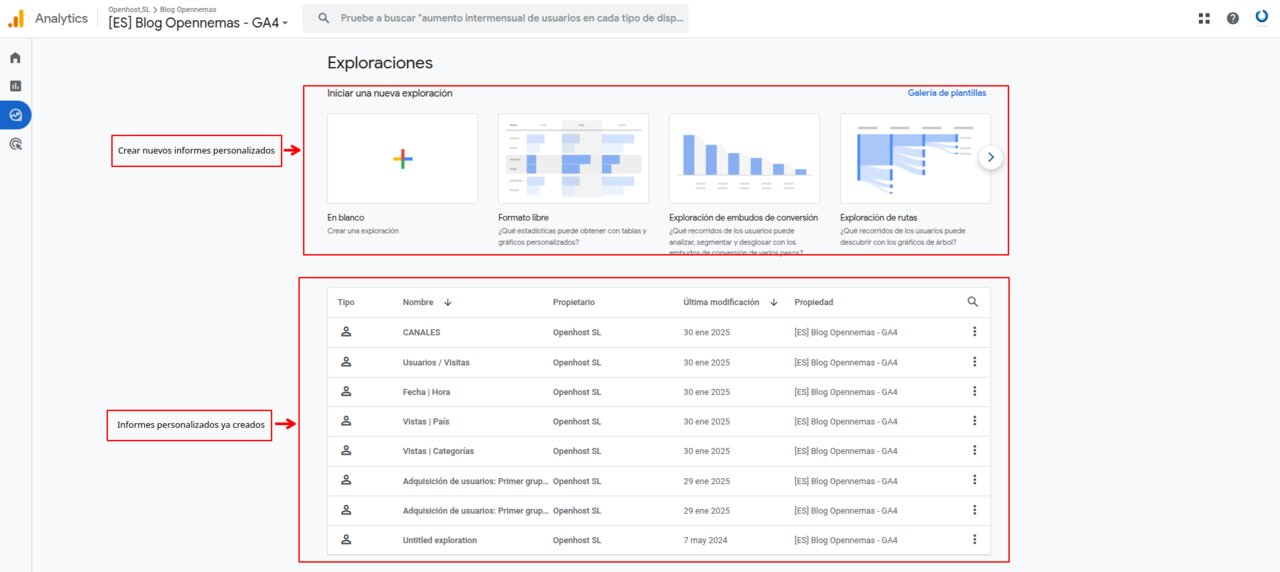
Si quieres saber cómo crear un informe personalizado que responda la consulta ¿cuáles son los artículos más vistos en enero desde España y que sean de tráfico Orgánico?, no pierdas ni un segundo más y visita nuestro último vídeo donde explicamos un tutorial completo desde cero de GA4.
En este tutorial respondemos todas las preguntas tratadas en el artículo de forma concisa y creamos el informe personalizado desde cero.
Con esto, hemos repasado conceptos claves si eres nuevo utilizando la herramienta Google Analytics 4, además de contestar algunas de las preguntas más frecuentes sobre medición en periódicos digitales.
En Openhost somos expertos en la elaboración y ejecución de estrategias SEO y creación de contenido, si quieres que la audiencia de tu periódico digital crezca, contamos con profesionales que elaborarán la estrategia que más se adapte a tu medio digital, aumentando el tráfico de tu web y obteniendo los objetivos deseados.
Recuerda también que si quieres crear tu propio medio digital, en Opennemas puedes hacer en solo 3 clics. ¡Y totalmente gratis!